Vous pouvez joindre deux power-surfaces pour produire une seule surface continue. Il est nécessaire que les surfaces soient toutes les deux ouvertes ou fermées dans la direction perpendiculaire à la connexion. De plus, les courbes le long des arêtes de jointure des surfaces doivent avoir le même nombre de segments.
Par exemple :
- Sélectionnez une courbe d'arête sur la power-surface à partir de laquelle accoler
 .
.
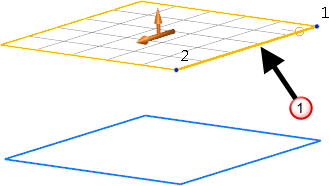
- Cliquez sur Outils de surface > Modifier > Accoler pour afficher la boite de dialogue Joindre :
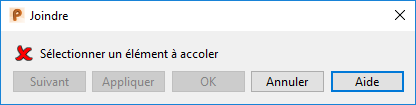
- Sélectionnez la power surface à laquelle vous voulez vous accoler
 .
.
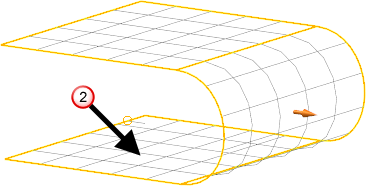
La courbe sélectionnée de la surface primaire se connecte à la courbe de bordure correspondante la plus proche de la surface secondaire, en ajoutant une colonne de patchs entre les deux surfaces:
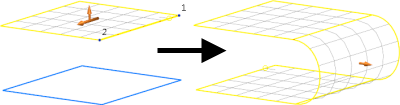
- Pour désélectionner la surface secondaire, sélectionnez toute courbe de surface sur l'une des surfaces.
Sinon, cliquez sur une surface secondaire différente pour annuler l'accolement et créez une nouvelle surface accolée en utilisant la nouvelle sélection.
- Cliquez Sur Suivant pour parcourir les solutions pour joindre les deux surfaces. Pour chaque solution, PowerShape sélectionne une courbe d'arête correspondante différente sur la seconde surface.
- Cliquez sur Appliquer pour accoler les surfaces et sélectionner automatiquement la courbe d'arête ouverte suivante, en préparation pour d'avantage d'accolage.
Si la courbe d'arête sélectionnée automatiquement n'est pas correcte, sélectionner une nouvelle courbe d'arête.
- Cliquez sur OK pour enregistrer la surface accolée et fermer la boite de dialogue.
La première surface devient la surface d'ajout et la seconde est effacée. Les spines et les frontières de relimitation (et leurs courbes-p) sur l'une ou l'autre des surfaces sont effacées.
Remarque : Cliquez sur Annuler pour fermer le dialogue et annuler les modifications non-appliquées, comprenant l'inversion des surfaces et la suppression des spines ou frontières ajustées.